-
keyboard_arrow_right keyboard_arrow_down
-
keyboard_arrow_right keyboard_arrow_down
-
keyboard_arrow_right keyboard_arrow_down
-
keyboard_arrow_right keyboard_arrow_down
-
keyboard_arrow_right keyboard_arrow_down
-
keyboard_arrow_right keyboard_arrow_down
-
keyboard_arrow_right keyboard_arrow_down
-
keyboard_arrow_right keyboard_arrow_down
-
keyboard_arrow_right keyboard_arrow_down
-
-
keyboard_arrow_right keyboard_arrow_down
-
keyboard_arrow_right keyboard_arrow_down
-
keyboard_arrow_right keyboard_arrow_down
-
keyboard_arrow_right keyboard_arrow_down
-
keyboard_arrow_right keyboard_arrow_down
-
keyboard_arrow_right keyboard_arrow_down
-
-
keyboard_arrow_right keyboard_arrow_down
-
keyboard_arrow_right keyboard_arrow_down
-
keyboard_arrow_right keyboard_arrow_down
-
keyboard_arrow_right keyboard_arrow_down
-
-
keyboard_arrow_right keyboard_arrow_down
-
keyboard_arrow_right keyboard_arrow_down
-
keyboard_arrow_right keyboard_arrow_down
-
keyboard_arrow_right keyboard_arrow_down
-
keyboard_arrow_right keyboard_arrow_down
-
keyboard_arrow_right keyboard_arrow_down
-
keyboard_arrow_right keyboard_arrow_down
-
-
keyboard_arrow_right keyboard_arrow_down
-
keyboard_arrow_right keyboard_arrow_down
-
-
keyboard_arrow_right keyboard_arrow_down
-
keyboard_arrow_right keyboard_arrow_down
-
keyboard_arrow_right keyboard_arrow_down
-
keyboard_arrow_right keyboard_arrow_down
-
-
keyboard_arrow_right keyboard_arrow_down
-
-
keyboard_arrow_right keyboard_arrow_down
-
keyboard_arrow_right keyboard_arrow_down
-
keyboard_arrow_right keyboard_arrow_down
-
keyboard_arrow_right keyboard_arrow_down
-
keyboard_arrow_right keyboard_arrow_down
-
keyboard_arrow_right keyboard_arrow_down
-
keyboard_arrow_right keyboard_arrow_down
-
keyboard_arrow_right keyboard_arrow_down
-
keyboard_arrow_right keyboard_arrow_down
-
keyboard_arrow_right keyboard_arrow_down
-
keyboard_arrow_right keyboard_arrow_down
-
keyboard_arrow_right keyboard_arrow_down
-
keyboard_arrow_right keyboard_arrow_down
-
keyboard_arrow_right keyboard_arrow_down
-
keyboard_arrow_right keyboard_arrow_down
-
keyboard_arrow_right keyboard_arrow_down
-
keyboard_arrow_right keyboard_arrow_down
-
-
keyboard_arrow_right keyboard_arrow_down
-
keyboard_arrow_right keyboard_arrow_down
-
keyboard_arrow_right keyboard_arrow_down
-
keyboard_arrow_right keyboard_arrow_down
-
keyboard_arrow_right keyboard_arrow_down
-
-
keyboard_arrow_right keyboard_arrow_down
-
keyboard_arrow_right keyboard_arrow_down
-
-
keyboard_arrow_right keyboard_arrow_down
-
keyboard_arrow_right keyboard_arrow_down
-
keyboard_arrow_right keyboard_arrow_down
-
keyboard_arrow_right keyboard_arrow_down
-
keyboard_arrow_right keyboard_arrow_down
-
keyboard_arrow_right keyboard_arrow_down
- Аспро.Cloud
- Центр поддержки Аспро.Cloud
- Финансы
- Загрузка платежей из банка
- Загрузка банковских выписок
Загрузка банковских выписок
Аспро.Cloud умеет загружать банковские выписки с помощью файла 1c_to_kl.txt. Это стандартная банковская выписка, с помощью которой осуществляется обмен с системой 1С. Практически любой клиент-банк поддерживает выгрузку такого типа файла. В файле содержатся все данные по входящим и исходящим платежам.
Загрузка банковских выписок
Чтобы загрузить выписки в Аспро.Cloud, перейдите в раздел «Финансы» → «Деньги» и вверху раздела выберите «Импорт банковских выписок»:
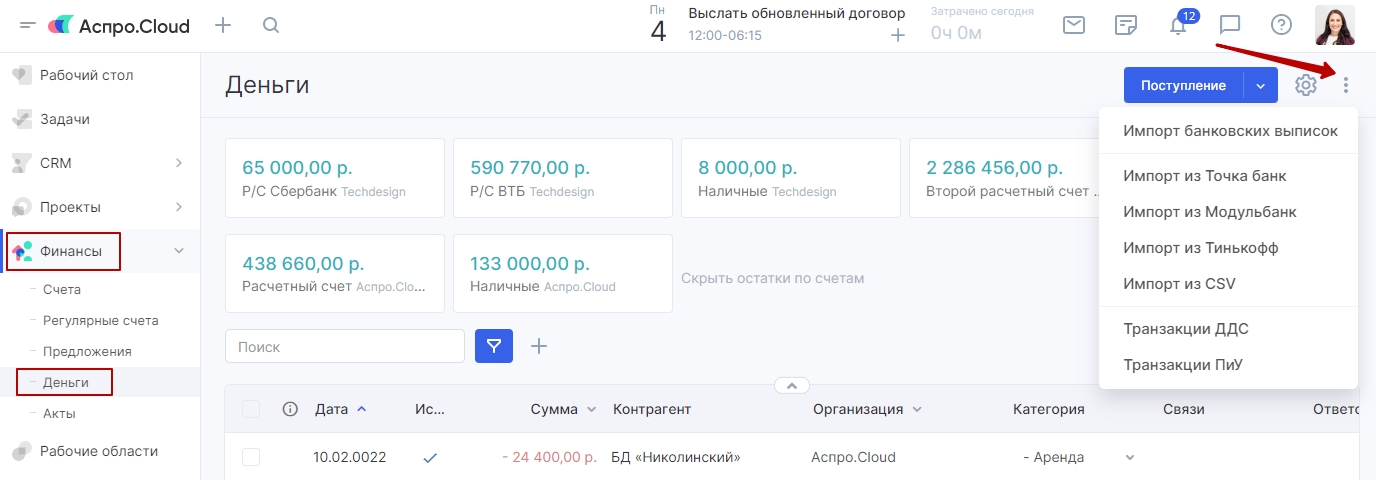
В окне «Импорт из файла» загрузите документ.
После этого откроется окно предварительного просмотра с наглядным интерфейсом. В колонке «Тип» вы увидите стрелки, обозначающие вид документа:
Зеленая стрелка — документ поступления;
Красная стрелка — документ расхода;
Желтые стрелки — трансфер со счета на счет.
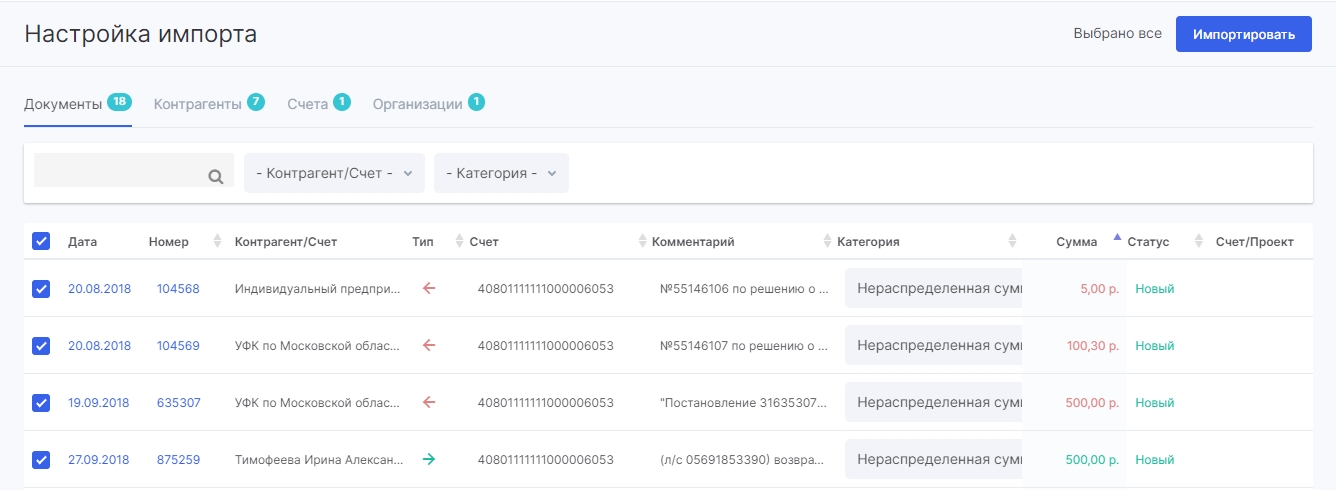
Настройка импорта
На вкладках вы увидите количество документов, контрагентов, банковских счетов, организаций, не найденных в Аспро.Cloud. Если какие-то документы не нужно загружать, снимите с них галки.
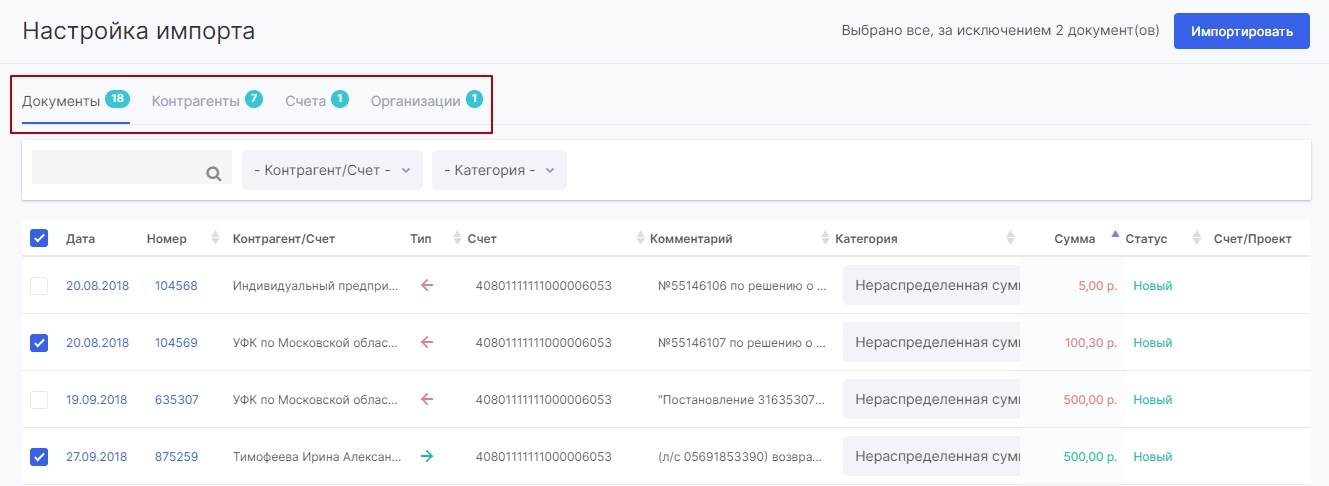
Статус «Новый» платежным документам присваивается по ряду параметров: номеру расчетного счета, контрагенту, к которым он привязан, сумме и т.д. Найденные документы импортированы не будут.
При необходимости вы можете посмотреть всю информацию о платежном поручении, кликнув по дате или номеру документа.
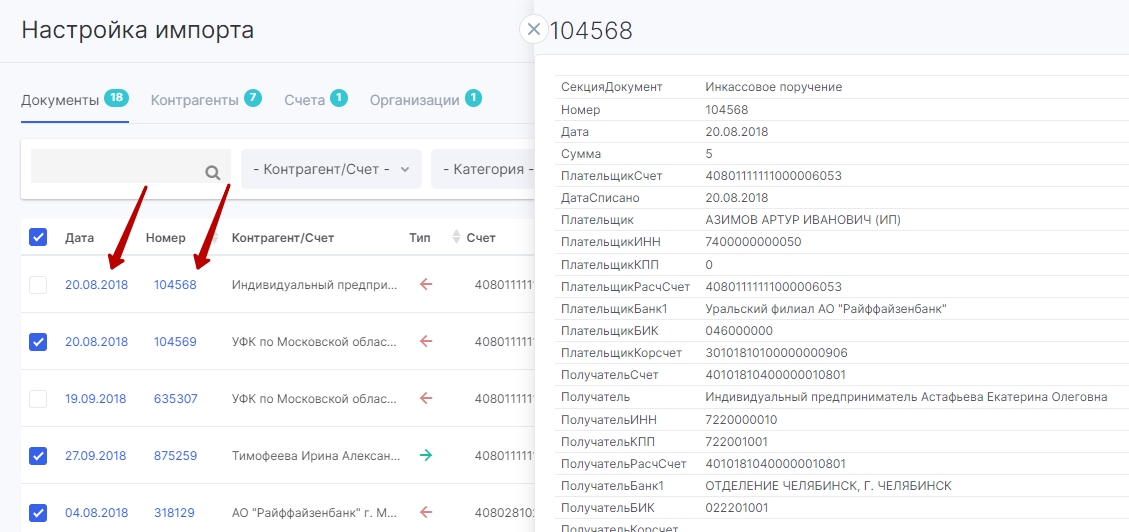
Здесь же вы можете сразу указать финансовую категорию для поступлений и расходов. Выбранная категория сохранится автоматически.
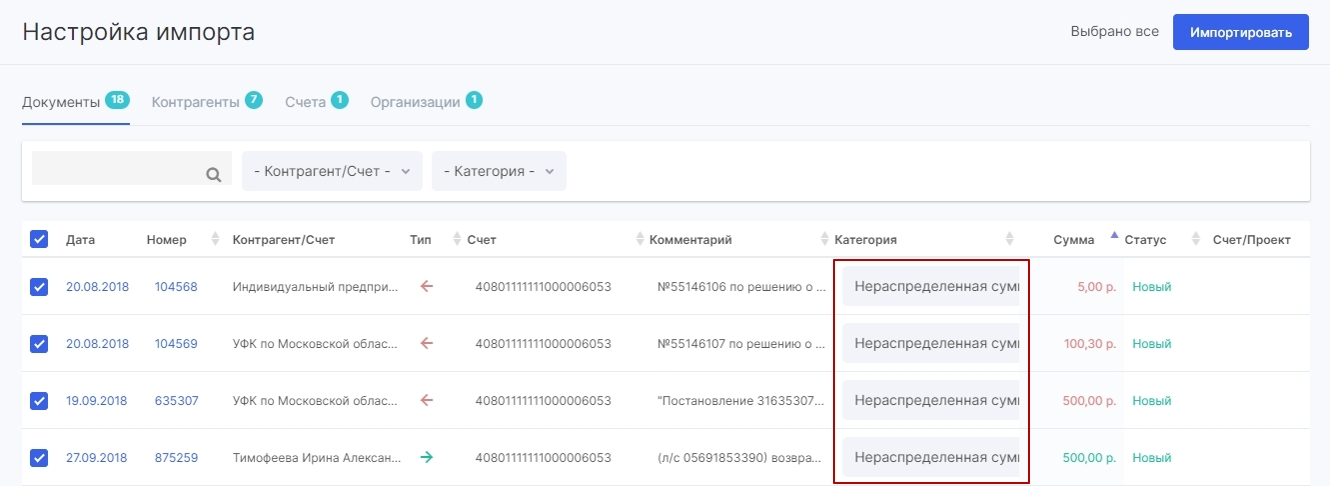
Присвоить финансовую категорию можно также и после импорта.
Если Аспро.Cloud не найдет карточку юридического лица с аналогичными ИНН и КПП или карточку физического лица с аналогичным ИНН, то после импорта будет создана новая компания или контакт.
Реквизиты указываются в карточке контрагента в CRM.
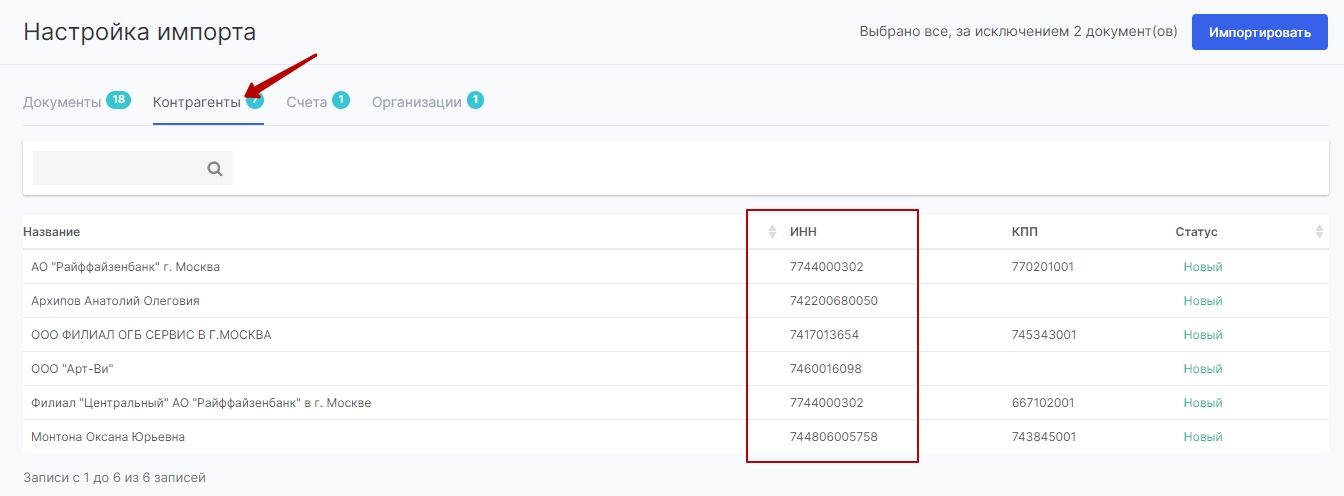
Если в системе не будет найден аналогичный номер расчетного счета, то будет создан новый (в разделе «Настройки» → «Финансы» → «Счета организации»).
Если Аспро.Cloud не найдет организацию с аналогичным ИНН, то будет создана новая (в разделе «Настройки» → «Финансы» → «Организации»).
Загрузка банковских выписок
После проверки нужно нажать кнопку «Импортировать» — система автоматически сформирует документы поступлений и расходов, а на основе них создаст транзакции.
Вы можете отредактировать созданные транзакции:
- разбить платежный документ на несколько транзакций;
- привязать поступления к счетам, проектам и их этапам;
- привязать расходы к проектам и их этапам.


